
"የዩኤስቢ መሣሪያ አልታወቀም" - ቆንጆ ዕለታዊ እና የተለመደው ችግር. በአብዛኛዎቹ ሁኔታዎች ይህ ወሳኝ አይደለም, ስለሆነም በጥቂት ደቂቃዎች ውስጥ ሁሉንም ነገር ለማስተካከል አስቸጋሪ አይሆንም.
በዊንዶውስ 10 ውስጥ "የዩኤስቢ መሣሪያው" የሚል ስሕተቱን ያስተካክሉ
እንዲህ ዓይነቱ ስህተት የተስተካከለ የመሣሪያ ወይም የብልሽት አሽከርካሪዎች ወይም ብልሽቶች አሽከርካሪዎች ተገቢ ባልሆነ መንገድ በዩኤስቢ ወደብ, ገመድ, የተሳሳተ አሠራር ውስጥ ሊሆን ይችላል. እና ይህ ያልተሟላ ዝርዝር ነው. ጋር ለመጀመር, የ ስህተት ያልሆነ ከባድ ነው እናም በቀላሉ ማስወገድ ይቻላል መሆኑን ማረጋገጥ ይኖርባቸዋል.- ሁሉንም ተጨማሪ መሳሪያዎች ለማሰናከል ይሞክሩ, እና ከዚያ የሚፈልጉትን ያገናኙ.
- ሌላ የኮምፒተር ወደብ ይጠቀሙ.
- የ ገመድ እና ወደቦች ታማኝነት ይፈትሹ. የሚቻል ከሆነ ሌላውን ገመድ ይጠቀሙ.
- የመሣሪያ ብልሹነትን ለማስቀረት ከሌላ ኮምፒተር ጋር ለማገናኘት ይሞክሩ.
- እንዲሁም ሁለቱንም መሳሪያዎች እንደገና ማስጀመር ይችላሉ.
ከተጠቁሙ አማራጮች ውስጥ ከሌሉ ችግሩ በጣም ከባድ ነው እና አንዳንድ የአሳዛኝ ነው ማለት ነው.
ዘዴ 1: የሾፌር ዝመና
በአብዛኛዎቹ ሁኔታዎች አሽከርካሪዎች ማዘመን ችግሩን ለማስወገድ ይረዳሉ. ስርዓቱ በራስ ፒሲ አይደግፍም ወይም መስኮቶች 10 ለ A ሽከርካሪዎች የለውም በተለይ ከሆነ, ተገቢ ያልሆነ ክፍሎች መጫን ይችላሉ.
- ማሸነፍ + s ን ይያዙ.
- የመሣሪያ አቀናባሪ ፍለጋ ፍለጋውን ያስገቡ.
- የመጀመሪያውን ውጤት ይክፈቱ.
- የ USB ተቆጣጣሪዎች ወይም መሳሪያዎ ሊሆን የሚችልበት ሌላ ክፍልን ያስፋፉ. የአሽከርካሪው ምርጫ የሚወሰነው የችግሩ መንስኤ ነው.
- በተፈለገው ነገር ላይ በቀኝ ጠቅ ያድርጉ እና "ንብረቶች" ያግኙ. መሣሪያው ባልታወቀ እንደ አመልክተዋል ይቻላል.
- ወደ አሽከርካሪ ትሩ ይሂዱ.

- "ዝመና ..." አማራጭ ሹፌርን ለመጫን በራስ-ሰር ወይም በራስ-ሰር እንዲሻሻሉ ያስችልዎታል.
- መሣሪያው ሾፌሩ በትክክል መሥራት የማይፈልግ ከሆነ "የመልበስ" ተግባር ተፈጻሚ ይሆናል.
- "ሰርዝ" ሙሉ በሙሉ ዳግም ጫን ጥቅም ላይ ይውላል. ከተሰረዘ በኋላ "እርምጃ" ን መክፈት ያስፈልግዎታል - "የመሣሪያ ውቅር ያዘምኑ". ሆኖም, ለማዘመን ሌሎች መንገዶች መጠቀም ይችላሉ.





ይህ የ "ኃይል አስተዳደር» ክፍል ውስጥ ከሆነ ደግሞ "... የማይቻልበት ፍቀድ» ቀጥሎ, ምልክት ያረጋግጡ. ካለ, ያስወግዱት.

Reinstallation ወይም አሽከርካሪዎች የሚንከባለል በቂ ሁኑ: ነገር ግን አይደለም እገዛ የሚያደርግ ከሆነ, ከዚያም ወደሚቀጥለው ዘዴ መሄድ አለበት.
ተጨማሪ ያንብቡ
ነጂዎችን መደበኛ መስኮቶች መጫን
ነጂዎችን ለመጫን ምርጥ ፕሮግራሞች
ዘዴ 2: ዝማኔዎች በመጫን ላይ
ብዙውን ጊዜ ምክንያት Windows 10 ውስጥ አስፈላጊ ዝማኔዎች ያለውን እጥረት, የ USB መሣሪያዎች ጋር የተያያዙ ስህተቶች ሊታይ ይችላል. በዚህ ሁኔታ ውስጥ, የ አስፈላጊ አካሎች ማውረድ እና መጫን ያስፈልግዎታል.
- Cress Win i +.
- ወደ "ማዘመኛ እና ደህንነት" ይሂዱ.
- "ዝማኔዎች ተገኝነት በማረጋገጥ ላይ" ላይ "አዘምን ማዕከል" ጠቅታ.
- ስርዓቱ አስፈላጊ አካሎች, ማውረድን ሂደት አግኝቶ በመጫን ጊዜ ከእነርሱ ይጀምራል.
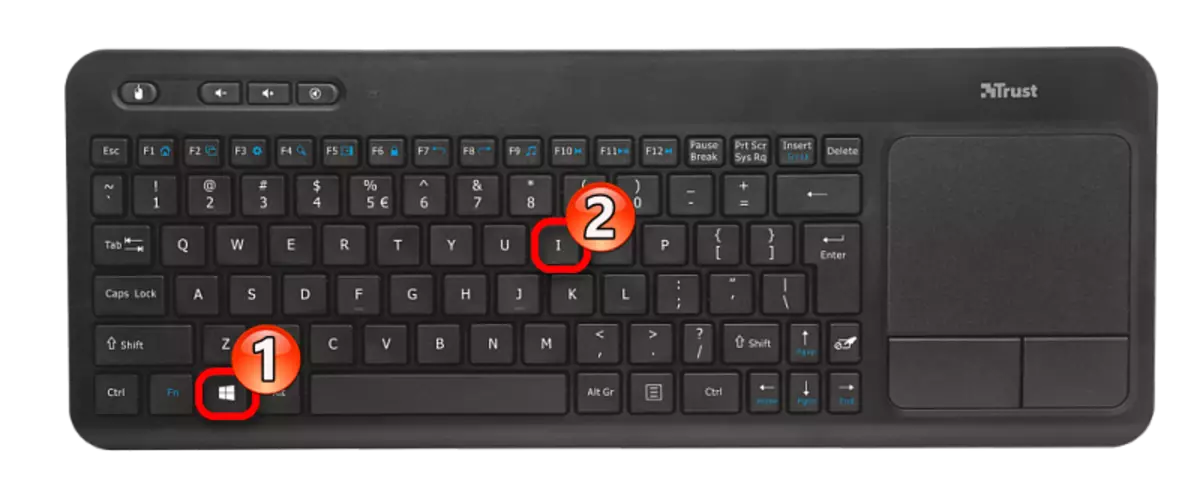


አብዛኛውን ጊዜ ዝማኔዎች በራስ ሊጫን ናቸው, ነገር ግን በአንዳንድ ሁኔታዎች ውስጥ ሊከሰት ይችላል. እርስዎ ለማውረድ ወይም የመጫን ችግር ካገኙ, እኛ እነሱን ማስወገድ ተገቢ መመሪያዎች አሉ ጣቢያ ላይ አለን.
ይልቅ ሁነታ እየሞላ መካከል አግብር የፋይል ዝውውር ለማድረግ የሚከተሉትን ደረጃዎች ማድረግ:
- "በ USB በኩል በመሙላት ላይ" ወደ መጋረጃ እና መታ ይክፈቱ.
- አሁን "ፋይል ማስተላለፍ" የሚለውን ይምረጡ.

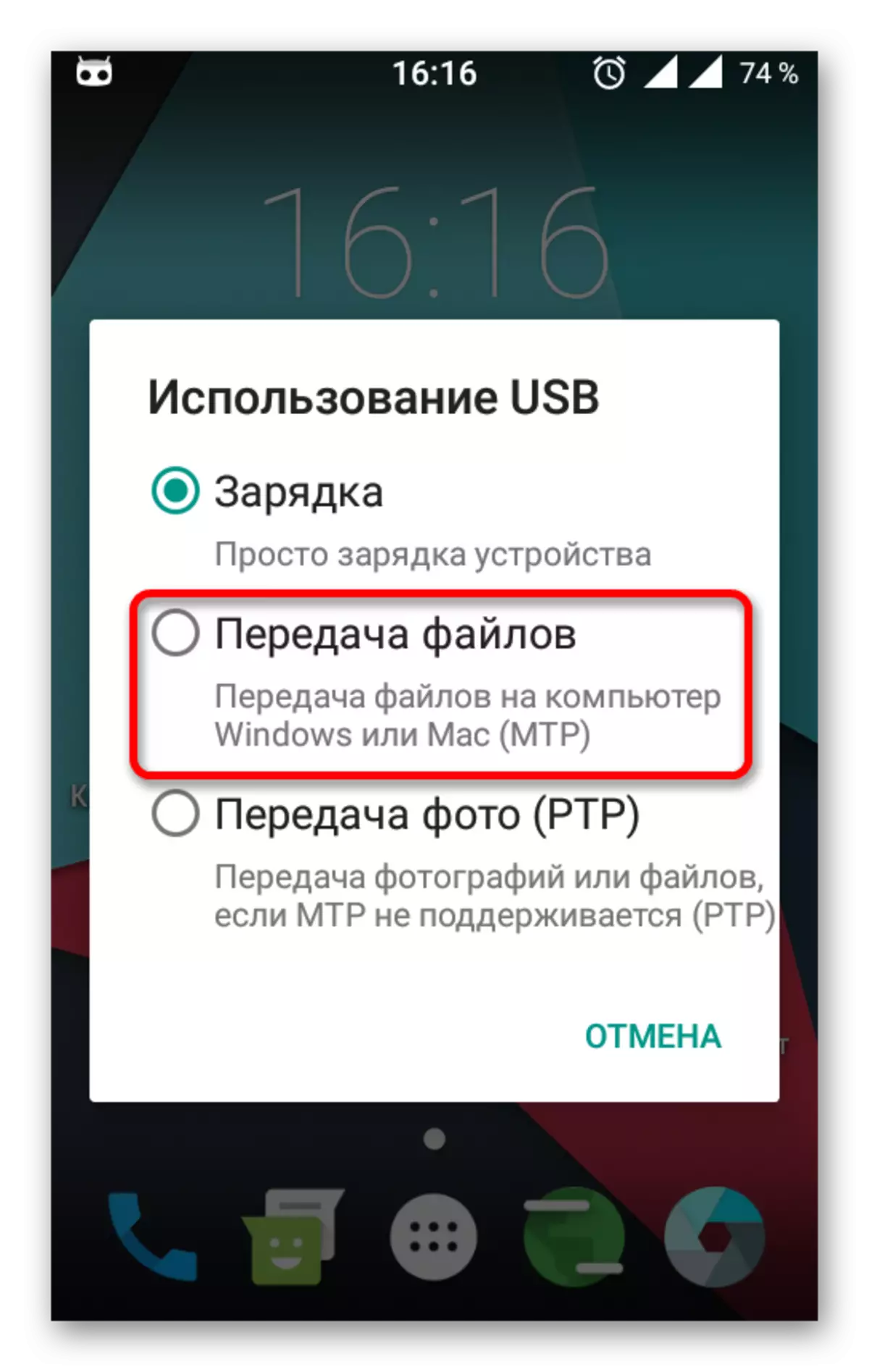
ወደ ቅንብሮች ያለው ዱካዎች እና ዝግጅቶች በትንሹ ሊለያይ እና የ Android ስሪት, እንዲሁም እንደ ቅርፊት የጫኑ አምራች አይነት ላይ የተመሰረተ ይሆናል.
ተመልከት:
የ Windows 10 iPhone ማየት አይደለም: ችግሩን መፍታት
በ Windows 10 ውስጥ ፍላሽ ድራይቭ ማሳያ ጋር ችግር መፍታት
ኮምፒውተሩ ትውስታ ካርድ አያውቀውም ጊዜ ምን ማድረግ
ስህተት ለማስተካከል Windows 10 ውስጥ "የ USB መሣሪያ ተመሳሳይ አይደለም" ይህ ሾፌሮች ለማዘመን በቂ ነው. አልፎ አልፎ, ችግሩ ወደ ባልታወቀ ክወና ዝማኔዎች ነው. ነገር ግን አሁንም, አብዛኛውን ጊዜ ውስጥ, የ USB ወደብ ወይም ገመድ ለውጥ ጋር ትንሽ manipulations ይረዳል.
